Página inicial do Fundanet
Uma vez iniciada a sessão, encontrará as seguintes opções de navegação:
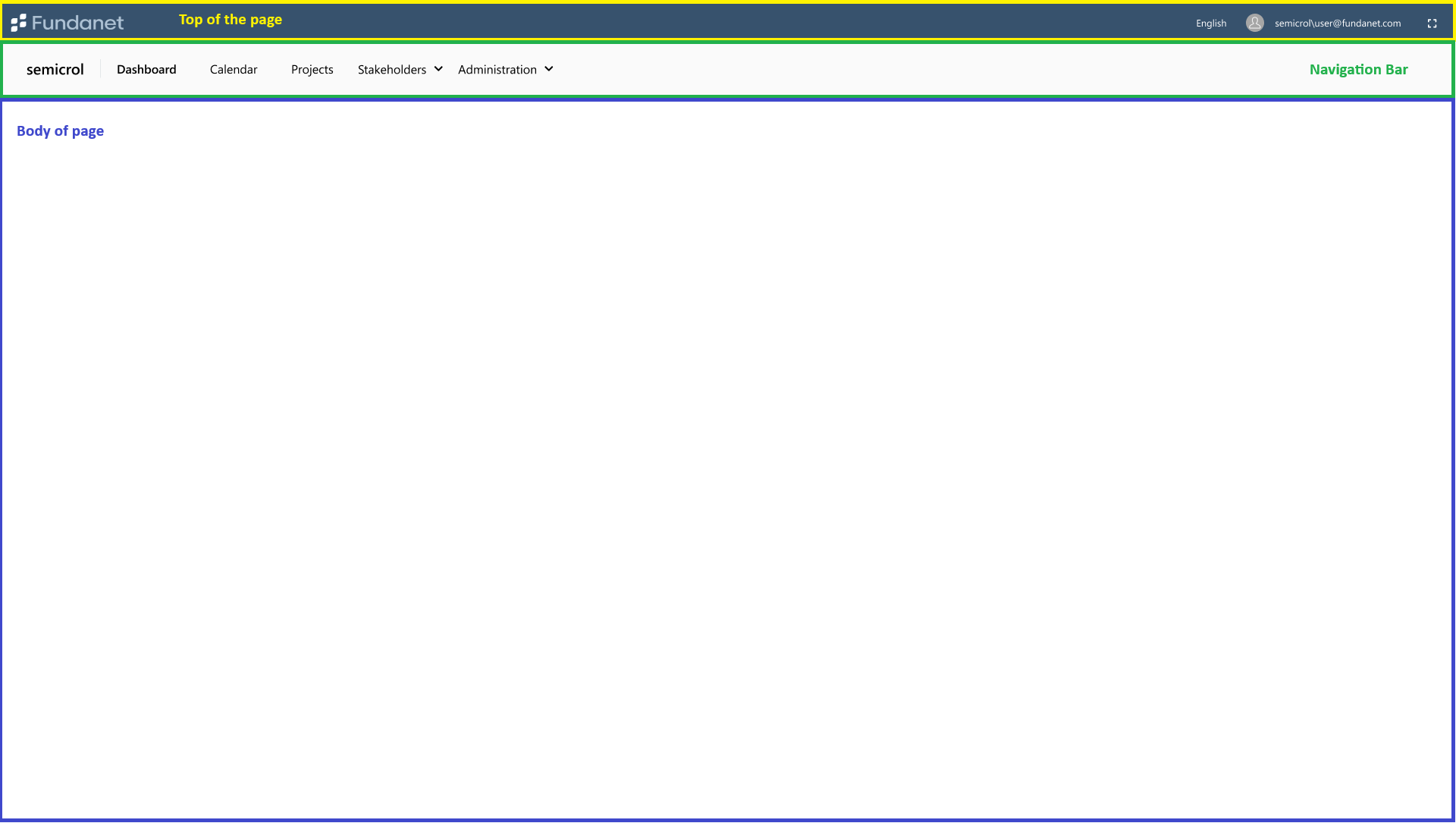
Início da página
No canto superior esquerdo da página, encontrará o logótipo da aplicação que está a utilizar. No canto superior direito, encontrará os seguintes elementos:
- Opções de idioma
- Avatar do utilizador
- Nome do utilizador
- Ícone de ecrã completo

A seleção do idioma mostrará o idioma em que o sistema está a ser apresentado no momento. Ao clicar em “ idioma”, abre-se um menu que permite selecionar os idiomas. Os idiomas atualmente disponíveis são o inglês, o espanhol e o português.
Ao clicar no seu nome de utilizador, poderá sair do sistema.
Por último, encontrará um ícone que permitirá ativar o modo de ecrã completo. Isto fará com que o ecrã da sua aplicação Fundanet e a barra de tarefas fiquem maiores, enquanto a seleção de separadores do seu navegador ficará invisível. Uma vez ativado, pode sair do modo de ecrã completo premindo “Esc” no teclado ou clicando novamente no ícone de ecrã comprimido, que terá substituído o de ecrã completo.
Barra de navegação
Por baixo da barra superior da página, encontra-se a barra de navegação. No lado esquerdo, verá o nome da organização onde está a registar dados. Este nome deve corresponder ao nome da organização introduzido durante o login process.
Imediatamente abaixo, encontrará um conjunto de opções de menu que variam consoante a sua função e as permissões de utilizador. Algumas das opções podem ter uma seta, o que indica que existe um segundo nível para o menu. Ao clicar na seta, será aberta uma nova barra por baixo da barra de navegação com opções de menu adicionais.
Corpo da página
O corpo da página varia consoante a navegação nas diferentes opções de menu. Os pormenores de cada uma destas opções serão explicados nos respetivos manuais.
Quando iniciar sessão pela primeira vez no sistema, será reencaminhado para o painel de controlo. Aí, encontrará quatro secções diferentes: acções rápidas, notas, itens de sugestão e relatórios.
É importante ter em atenção que a quantidade de informação que vê dependerá da sua função de utilizador e das suas permissões. Além disso, dependendo da aplicação que está a utilizar, podem existir secções específicas adicionais. Pode encontrar informações sobre estas secções nas respetivas secções do painel de controlo da sua aplicação.
Cada uma destas secções pode ser distinguida por um título. Ao clicar num título, pode ocultar e mostrar os itens que contém.
Acções rápidas
Aqui terá acesso a algumas das operações e funcionalidades mais comuns disponíveis na sua aplicação. Podem existir diferentes tipos de ações, que poderá identificar com base no ícone junto a cada uma delas:
| Ícone | Operação |
|---|---|
| Criar | |
| Importar | |
| Export | |
| Remover | |
| Outras operações |
Notas
O sistema permite que os utilizadores deixem notas uns para os outros, como poderá ver na secção Ideias > Notas em Fundanet Entity Details Page
No painel de controlo, poderá ver todas as notas não lidas que lhe foram dirigidas enquanto utilizador ou à sua função de utilizador. Assim que cada nota for aberta, será considerada lida e desaparecerá da lista apresentada no painel de controlo. Se uma nota estiver marcada como não lida, continuará a aparecer no painel de controlo.
A lista de notas incluirá uma ligação para o item no qual a nota foi criada. Ao clicar na ligação, o sistema abrirá a página de detalhes do item, bem como a nota. Além disso, os utilizadores poderão ver na lista o criador da nota, a data em que foi criada, o destinatário da nota e a mensagem.
Mosaicos
Nesta secção, haverá um conjunto de indicadores que resumem a informação registada no sistema. Apresentarão uma descrição da informação que representam, e um cálculo baseado na informação registada no sistema que corresponde à descrição. Ao clicar no mosaico, o utilizador será reencaminhado para uma lista dos elementos que estão a ser contabilizados.
Relatórios
Na última secção do painel de controlo, encontramos alguns relatórios que, tal como os mosaicos, mostram um resumo das informações que foram registadas no sistema. Ao contrário dos mosaicos, estes gráficos não são clicáveis.